Cách đăng xuất Messenger trên điện thoại, máy tính cực dễ
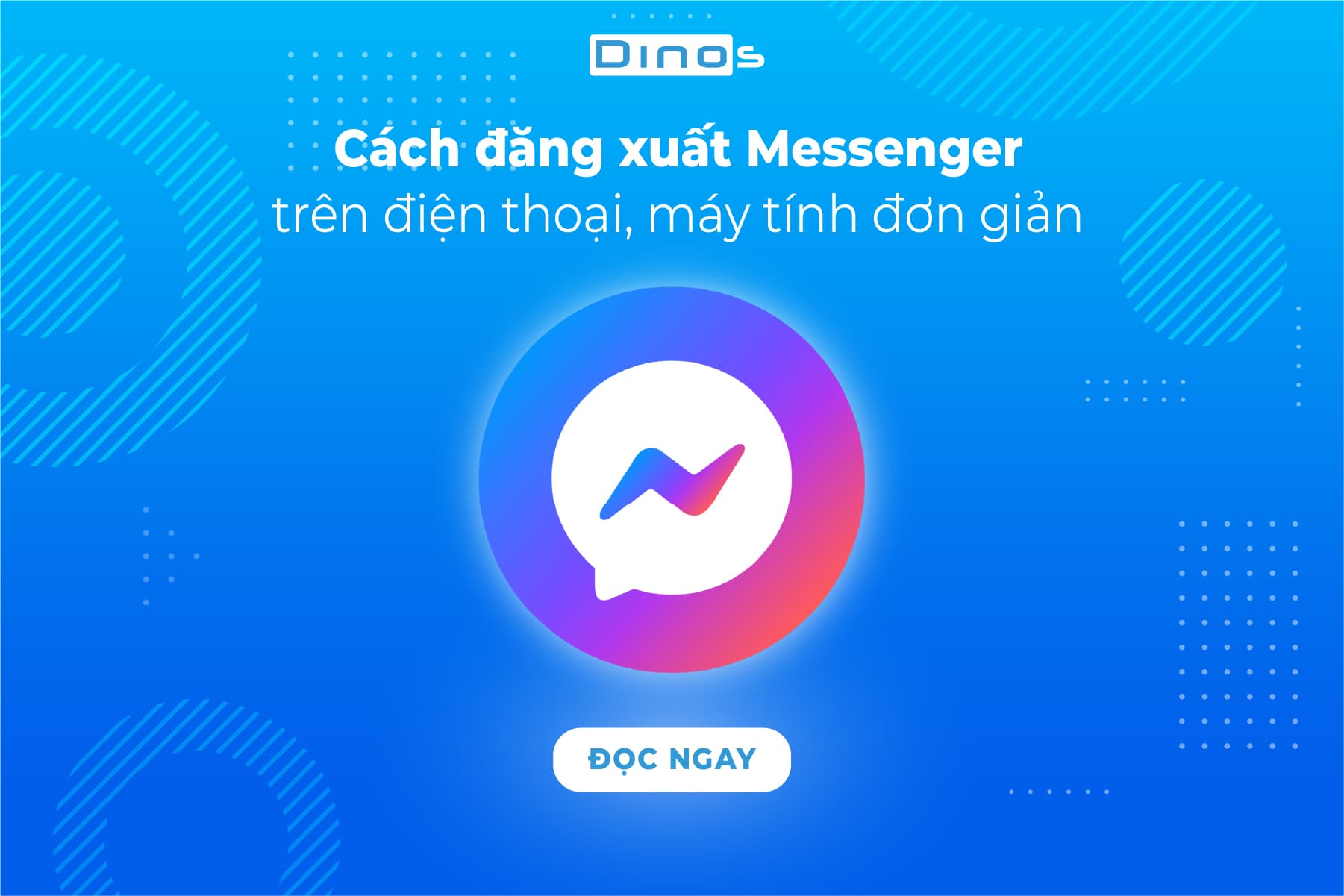
Với những ai đã biết tới Facebook thì đương nhiên sẽ biết tới ứng dụng nhắn tin phổ biến nhất thế giới đó là Messenger. Tuy nhiên khi không còn muốn sử dụng tài khoản trên Messenger nữa hoặc muốn chuyển đổi các tài khoản với nhau thì bạn cần phải đăng xuất tài khoản đó ra khỏi ứng dụng. Đăng xuất một tài khoản nào đó là một trong những bước rất căn bản tuy nhiên vẫn sẽ có một số ít người không biết cách đăng xuất Messenger. Bài viết dưới đây Dinos sẽ giúp bạn giải quyết vấn đề này một cách nhanh chóng và dễ dàng nhất.
Nội Dung Chính
Tại sao cần đăng xuất tài khoản Messenger?
Khi không còn sử dụng tài khoản Messenger nữa thì bạn nên đăng xuất tài khoản đó ra khỏi điện thoại hoặc máy tính của mình. Lý do là vì:
Bảo mật: Nếu bạn đăng nhập vào tài khoản Messenger trên một thiết bị công cộng hoặc máy tính chia sẻ, đăng xuất là cách đảm bảo an toàn thông tin cá nhân của bạn. Điều này ngăn người khác truy cập vào tài khoản Messenger của bạn và đọc tin nhắn hoặc thông tin riêng tư.
Quản lý đa tài khoản: Nếu bạn sử dụng nhiều tài khoản Facebook hoặc Messenger, đăng xuất khỏi một tài khoản sẽ giúp bạn chuyển đổi giữa các tài khoản một cách thuận tiện. Điều này đặc biệt hữu ích nếu bạn quản lý tài khoản cá nhân và tài khoản công việc riêng biệt.
Ngăn chặn thông báo: Nếu bạn không muốn nhận thông báo từ Messenger trong một khoảng thời gian cụ thể, đăng xuất khỏi tài khoản sẽ giúp bạn tránh những thông báo liên quan. Điều này đặc biệt hữu ích khi bạn muốn tắt thông báo trong khi làm việc, nghỉ ngơi hoặc không muốn bị làm phiền.
Cách đăng xuất Messenger trên điện thoại
Bước 1: Mở chạy ứng dụng Messenger trên thiết bị điện thoại của bạn. Tiếp theo bạn ấn vào biểu tượng 3 thanh nằm ngang phía bên góc trái màn hình điện thoại
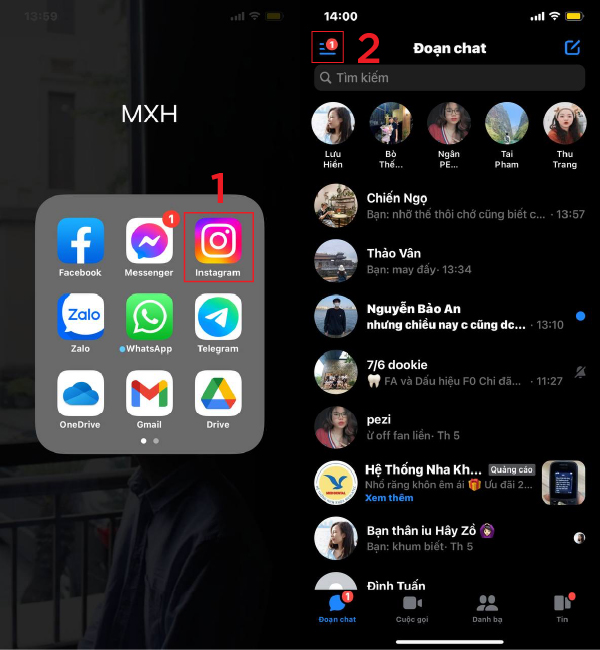
Bước 2: Tiếp theo bạn sẽ nhìn thấy biểu tượng răng cưa nằm bên phải màn hình. Click và đó, tiếp tục kéo xuống và chọn Mật khẩu & bảo mật
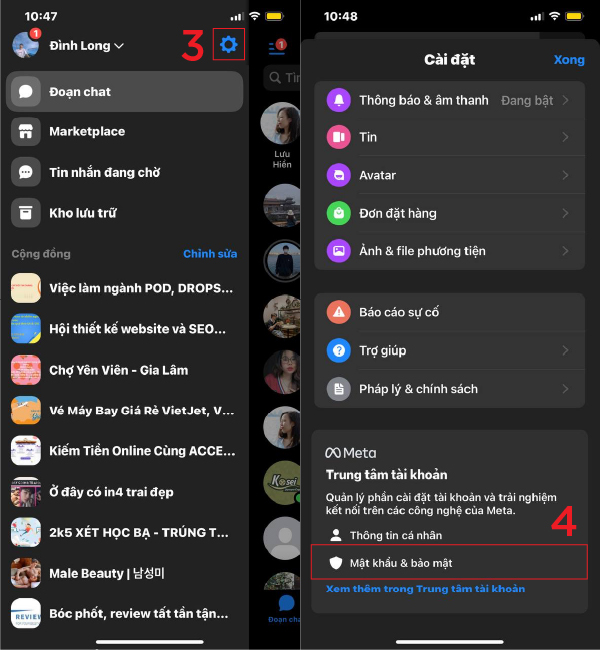
Bước 3: Ở mục Trung tâm tài khoản, bạn chọn Mật khẩu và bảo mật
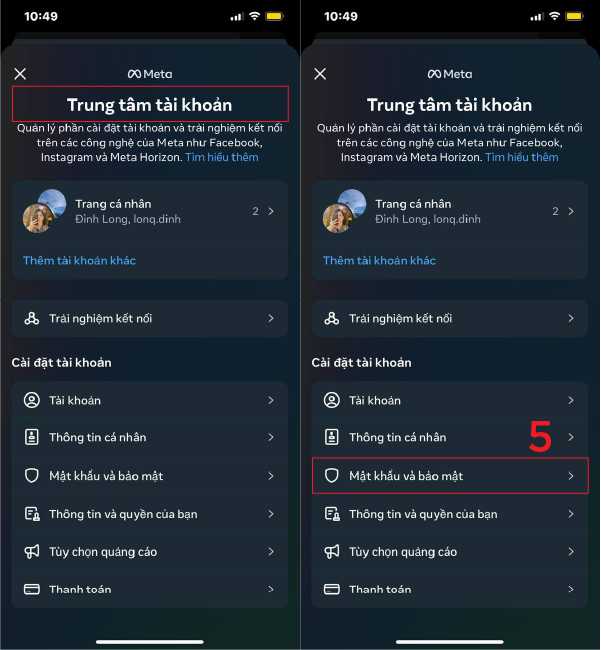
Bước 4: Trong mục Kiểm tra bảo mật, bạn chọn Nơi bạn đăng nhập. Tiếp tục bạn chọn tài khoản Messenger của bạn hiển thị trên màn hình
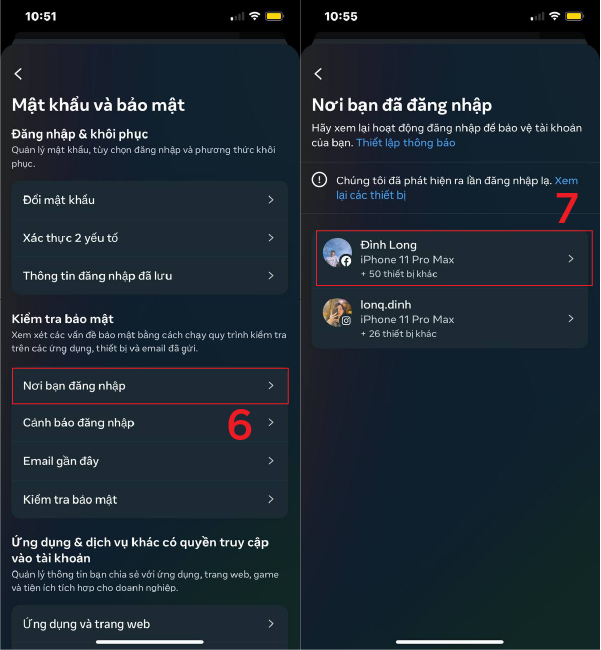
Bước 5: Ở đây bạn sẽ thấy được hoạt động đăng nhập tài khoản của bạn ở nhiều các thiết bị khác nhau và ở những nơi khác nhau. Kéo xuống bạn Chọn thiết bị để đăng xuất. Bạn chọn những thiết bị muốn đăng xuất tài khoản Messenger hoặc chọn tất cả và tiếp tục ấn Đăng xuất. Vậy là bạn đã hoàn thành việc đăng xuất tài khoản Messenger trên điện thoại rồi đó.
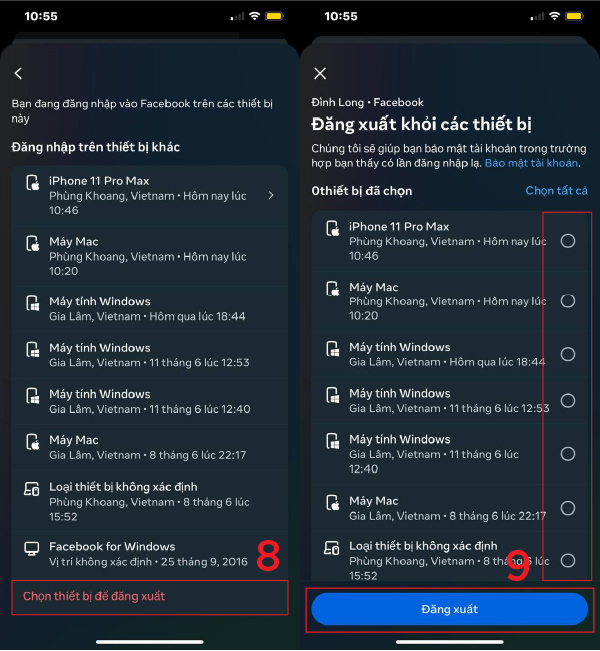
Cách đăng xuất Messenger trên máy tính
Người dùng thực hiện đăng nhập ứng dụng Messenger trên nhiều các thiết bị khác nhau. Do đó khi việc đăng xuất trên điện thoại hơi phức tạp với bạn hoặc bạn quen dùng máy tính thì có thể tham khảo cách đăng xuất Messenger trên máy tính sau đây:
Bước 1: Truy cập vào đường link dẫn trang Facebook.com bằng một trình duyệt bất kỳ trên máy tính của bạn (Chrome, Firefox, Opera,...)
Bước 2: Tiếp tục nhấn chọn vào biểu tượng trang cá nhân ở vị trí góc trên bên phải giao diện màn hình > Trong phần giao diện menu thả xuống, chọn vào mục Cài đặt & quyền riêng tư
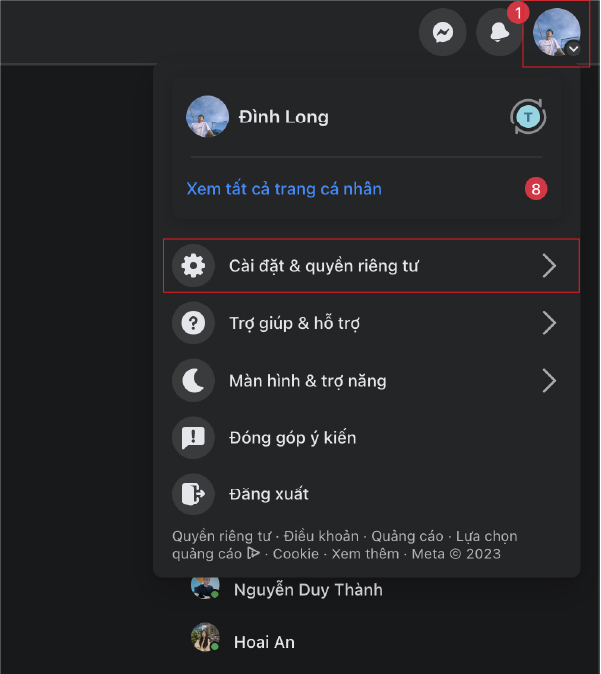
Bước 3: Tiếp tục bạn chọn dòng Cài đặt
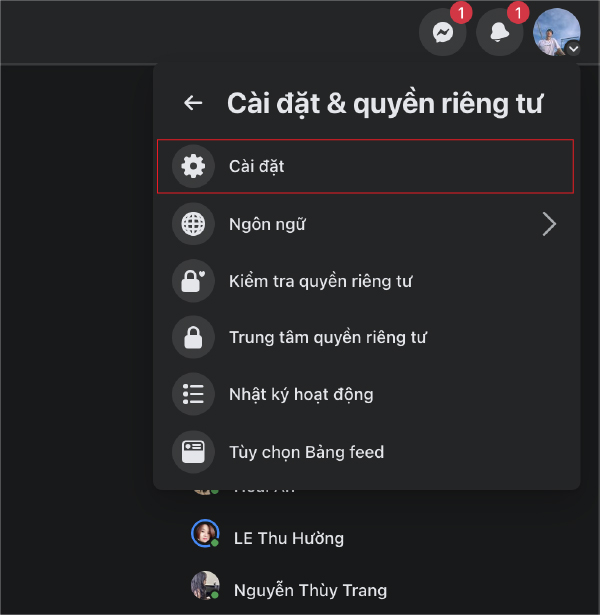
Bước 4: Trong mục Trung tâm tài khoản, bạn chọn Mật khẩu và bảo mật, tiếp tục nhấn chọn Nơi bạn đăng nhập
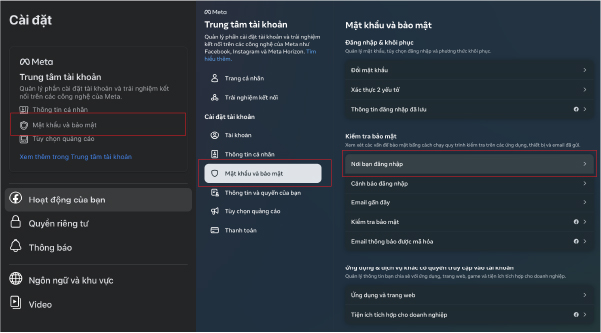
Bước 5: Chọn tài khoản Facebook của bạn. Tại đây bạn cũng sẽ thấy một danh sách các thiết bị đăng nhập vào tài khoản Messenger của bạn.
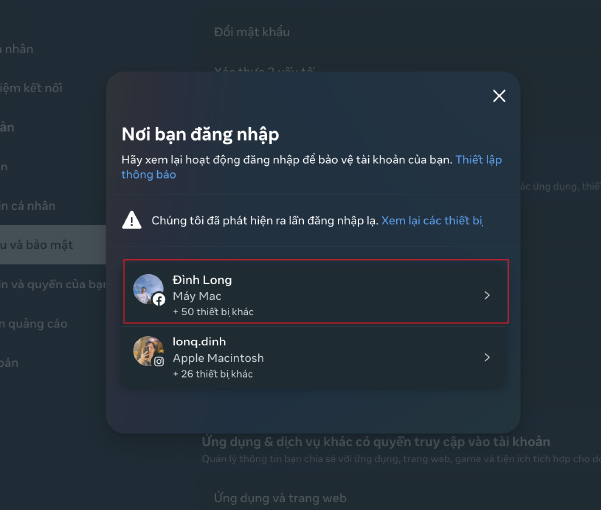
Bước 6: Bạn ấn Chọn thiết bị để đăng xuất. Tiếp theo bạn chọn thiết bị muốn đăng xuất và ấn Đăng xuất. Vậy là bạn đã đăng xuất được thiết bị không mong muốn ra khỏi Messenger rồi đó.
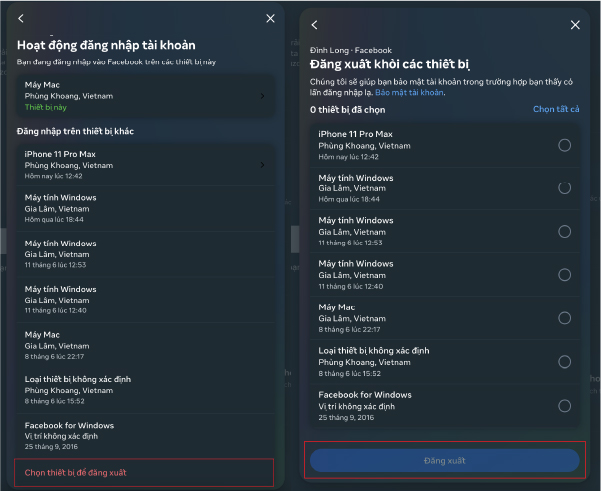
Những câu hỏi liên quan
Khi đăng xuất Messenger trên điện thoại, máy tính có thể bạn sẽ gặp phải những vấn đề thắc mắc xoay quanh, bạn có thể đọc thêm một vài các thắc mắc phổ biến liên quan đến vấn đề này:
Quá trình xóa dữ liệu có làm ảnh hưởng đến việc gì hay không?
Quá trình xóa dữ liệu không làm ảnh hưởng đến bất cứ việc gì. Người dùng chỉ là gỡ tài khoản ra khỏi thiết bị nên không ảnh hưởng gì đến ứng dụng. Vì vậy, khi bạn đăng nhập lại vẫn có thể sử dụng như bình thường.
Có xem được tin nhắn trước đó khi đăng nhập lại Messenger không?
Tính năng đồng bộ hoá cũng có trên Messenger vậy nên khi đăng nhập lại bạn vẫn có thể xem lại tin nhắn bình thường.
Kết luận
Trên đây là cách đăng xuất Messenger trên điện thoại, máy tính dễ dàng nhất dành cho bạn. Chúc bạn áp dụng những cách trên thành công nhé.
Bạn đừng quên theo dõi Dinos thường xuyên để có thể cập nhật những thông tin hữu ích nhất.
Có thể bạn quan tâm:
- Cách tạo nhóm trên Messenger bằng máy tính, điện thoại
- Cách Tạo Fanpage Trên Facebook Bằng Điện Thoại, Máy Tính
- Cách đăng bài trên Facebook chuẩn nhất, thu hút người xem
Dinos Việt Nam là nền tảng Affiliate Marketing trực tuyến tại Việt Nam. Nếu bạn chưa đăng ký thành công tài khoản tiếp thị liên kết của Dinos thì hãy đăng ký theo link bên dưới này nhé!













